Tăng đèn nền bàn phím Surface vào ban đêm hoặc trong phòng tối giúp tăng khả năng hiển thị phím khi gõ. Ngược lại, việc giảm hoặc tắt đèn nền bàn phím (trong phòng sáng hoặc ngoài trời) có thể giảm hao pin.
Việc điều chỉnh độ sáng bàn phím trên thiết bị Surface rất đơn giản nhưng các bước thực hiện sẽ khác nhau tùy thuộc vào kiểu máy Surface hoặc cấu hình bàn phím của bạn. Hướng dẫn trong phần tiếp theo sẽ hướng dẫn bạn cách điều chỉnh đèn nền bàn phím trên bất kỳ máy tính xách tay Surface nào.

Máy tính xách tay Surface của bạn có đèn nền không Bàn phím?
Bàn phím có đèn nền rất tuyệt nhưng bạn sẽ không tìm thấy bàn phím này trên tất cả các thiết bị Surface. Máy tính xách tay Surface (hoặc bàn phím có thể tháo rời) thiếu biểu tượng điều khiển đèn nền nên không có phím có đèn nền.
Dưới đây là các mẫu máy tính xách tay Microsoft Surface có đèn nền bàn phím.

Các phím trên bàn phím có thể tháo rời Surface sau đây cũng có đèn nền:
Các thiết bị trong dòng Microsoft Surface Laptop Go và Surface Book không có bàn phím có đèn nền. Bạn có thể xác minh cấu hình bàn phím Surface của mình bằng cách kiểm tra thông số kỹ thuật của nó trên Trang web của Microsoft.
Cách bật bàn phím có đèn nền trên máy tính xách tay Surface của bạn
Trước tiên, hãy đảm bảo phím chức năng không bị khóa máy tính xách tay Surface của bạn ở chế độ hoạt động. Nếu đèn LED trên phím Fn sáng, hãy nhấn phím này một lần để mở khóa các phím chức năng.

Các laptop Surface thế hệ mới thường có một phím điều khiển đèn nền (có biểu tượng nửa mặt trời). Hầu hết các mẫu Surface đều có điều khiển đèn nền bàn phím trên phím F1, trong khi các mẫu khác (ví dụ: Surface Laptop Studio 2) có điều khiển đèn nền trên phím F5.
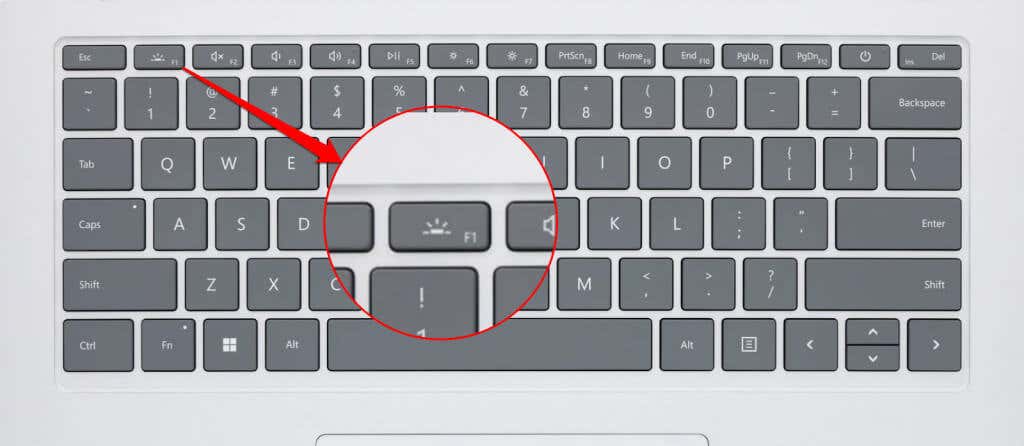
Máy tính xách tay Surface có bàn phím có đèn nền thường có 3-4 mức độ sáng. Một lần nhấn phím của điều khiển đèn nền sẽ làm tăng/giảm độ sáng bàn phím theo một cấp.
Nếu độ sáng ở mức cao nhất/tối thiểu, việc nhấn phím điều khiển đèn nền sẽ tắt đèn nền bàn phím. Nhấn phím lần nữa để bật lại đèn bàn phím.
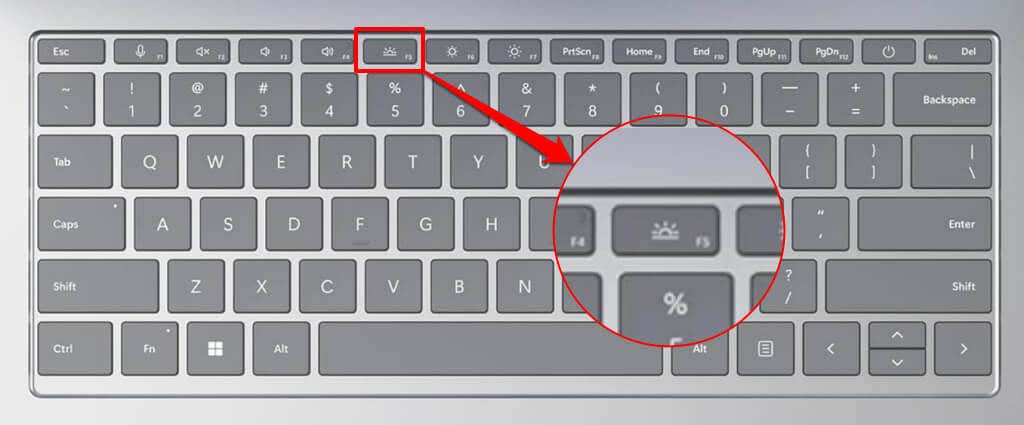
Một số máy tính xách tay Surface, như Surface Pro 4, có hai nút điều khiển đèn nền bàn phím—thường ở phím F1 và F2. Cả hai phím đều có biểu tượng nửa mặt trời giống nhau với các kích cỡ khác nhau..
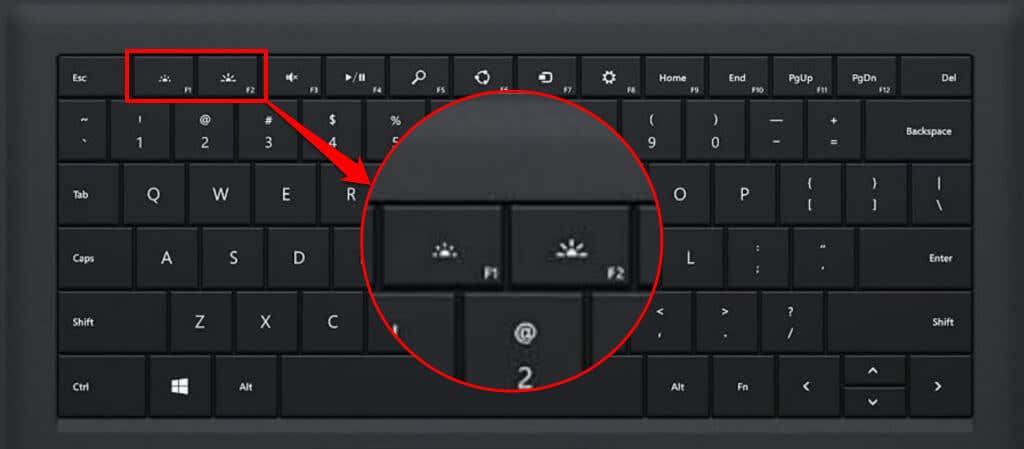
Nhấn phím F1(có biểu tượng nửa mặt trời nhỏ hơn) để giảm ánh sáng bàn phím Surface của bạn xuống một mức. Nhấn phím liên tục (khoảng 3-4 lần) để tắt đèn nền bàn phím.
Nhấn phím F2(có biểu tượng nửa mặt trời lớn hơn) để bật đèn nền bàn phím hoặc tăng độ sáng lên một mức. Đèn nền tăng lên một cấp trên mỗi lần nhấn phím cho đến khi đạt độ sáng tối đa.
Bạn sẽ tìm thấy tính năng điều khiển đèn nền trên phím F7trên Microsoft Surface Go Type Cover. Nhấn phím để điều chỉnh độ sáng đèn nền bàn phím theo sở thích của bạn.

Tại sao Bàn phím Surface của bạn không sáng?
Đèn nền bàn phím trên máy tính xách tay Surface được hỗ trợ đôi khi có thể gặp trục trặc hoặc ngừng hoạt động. Nếu đèn nền bàn phím không bật, việc khởi động lại thiết bị hoặc cập nhật Windows sẽ khắc phục được sự cố. Nếu bạn sử dụng máy tính xách tay Surface 2 trong 1, hãy tháo và kết nối lại bàn phím với thiết bị của bạn.
Bạn cũng có thể khắc phục sự cố bằng ứng dụng Surface hoặc Bộ công cụ chẩn đoán Surface. Hãy tham khảo hướng dẫn của chúng tôi về khắc phục sự cố bàn phím Microsoft Surface để biết thêm giải pháp khắc phục sự cố.
.